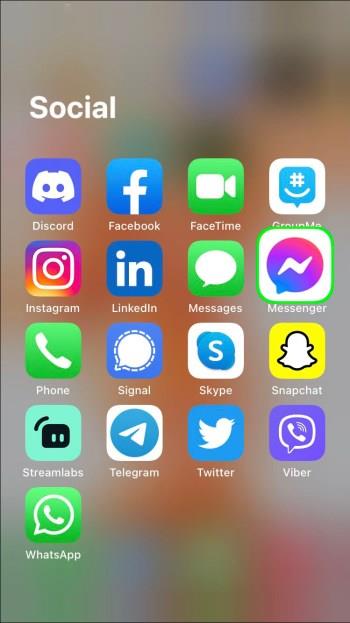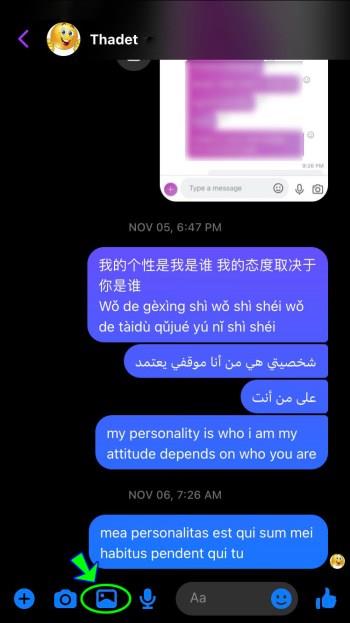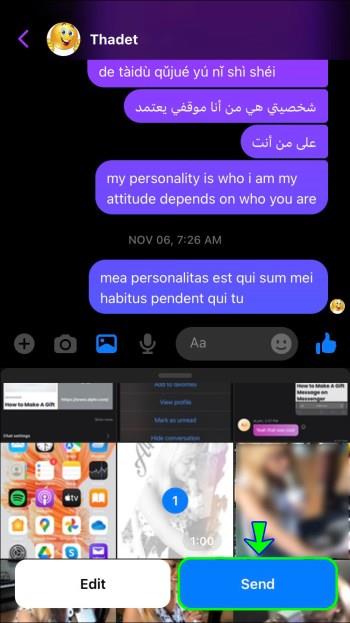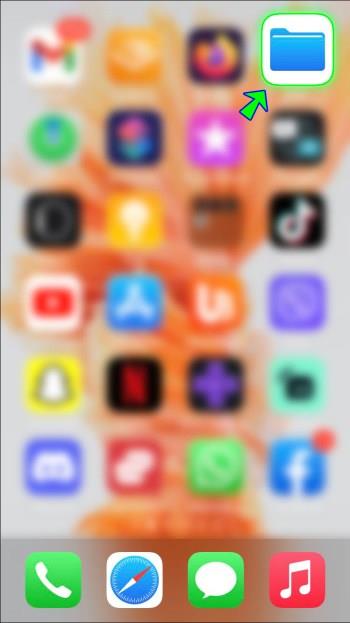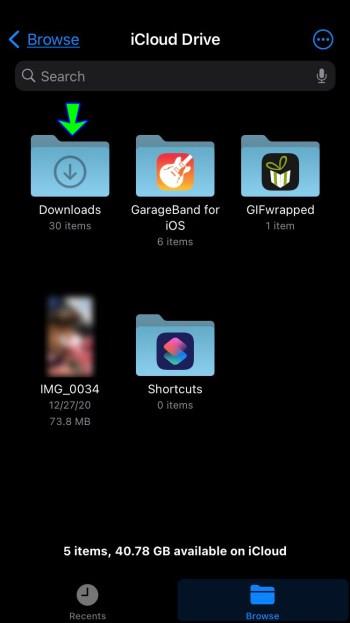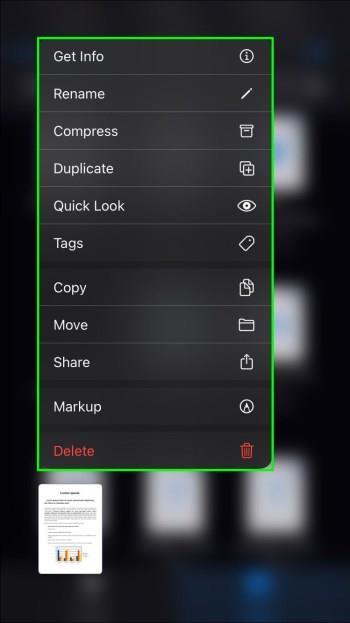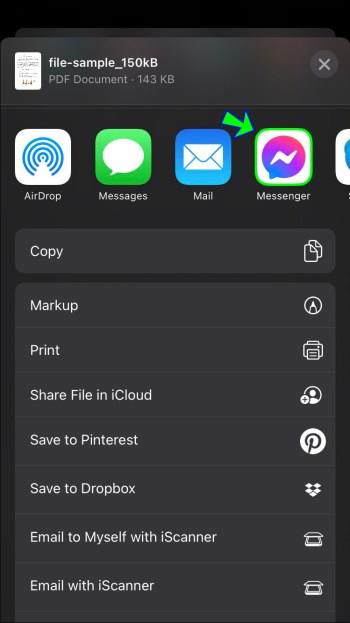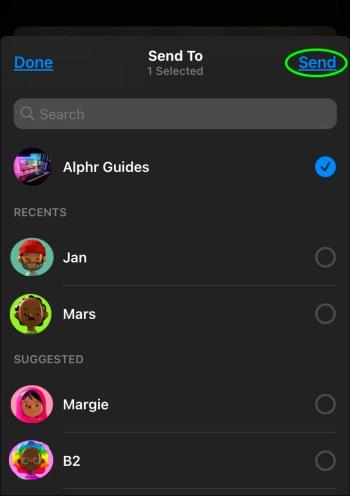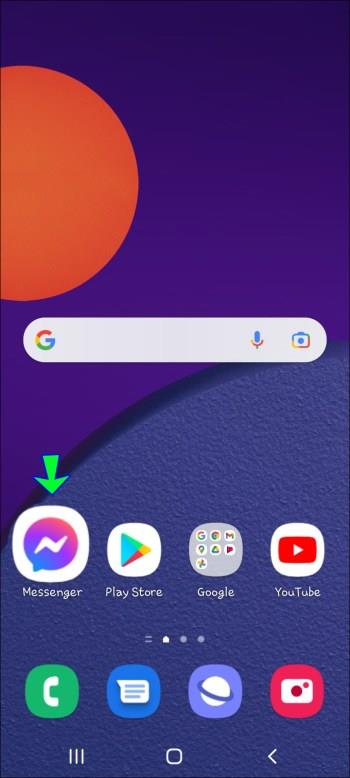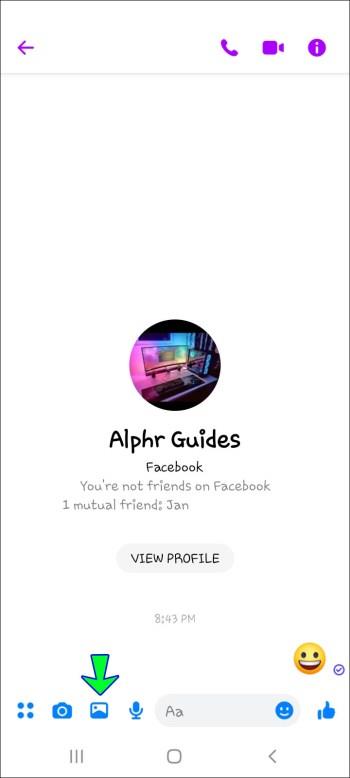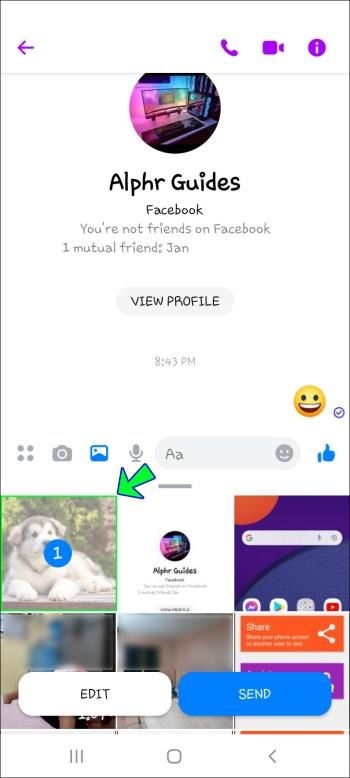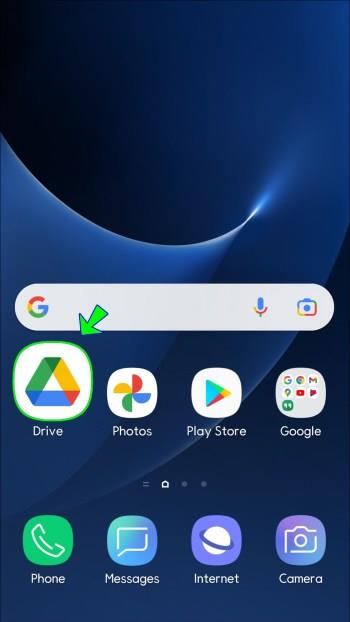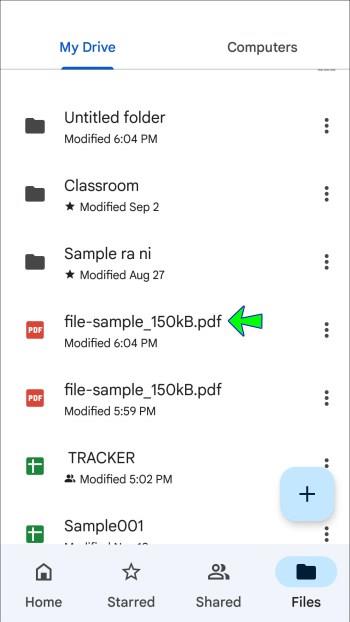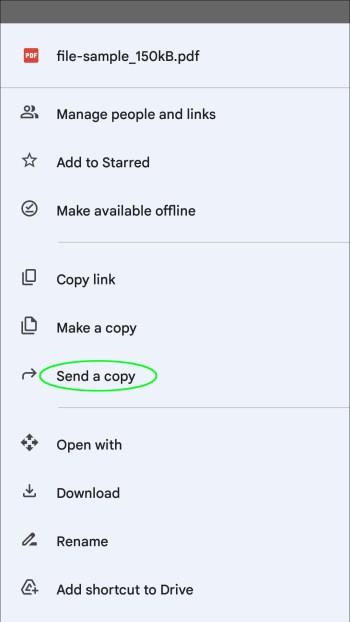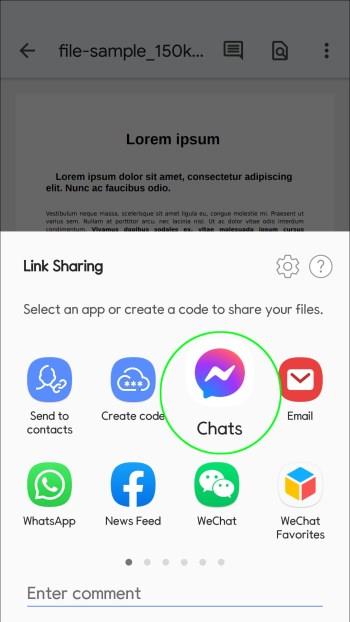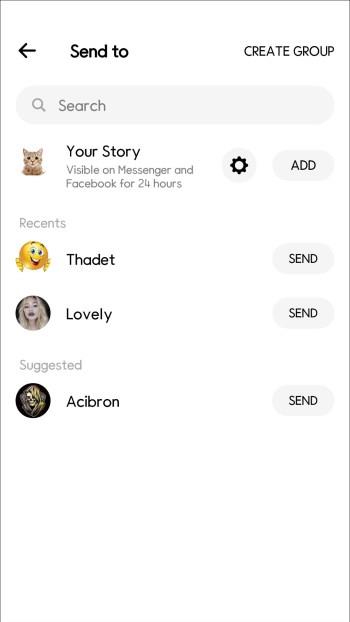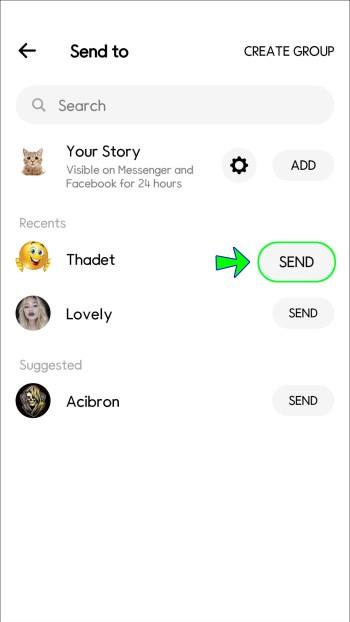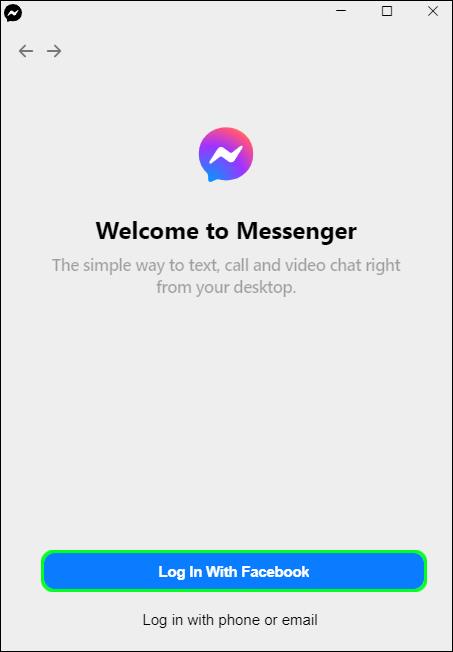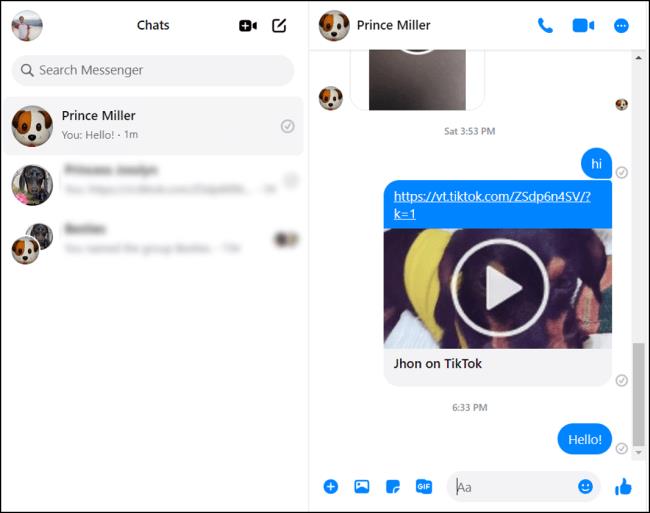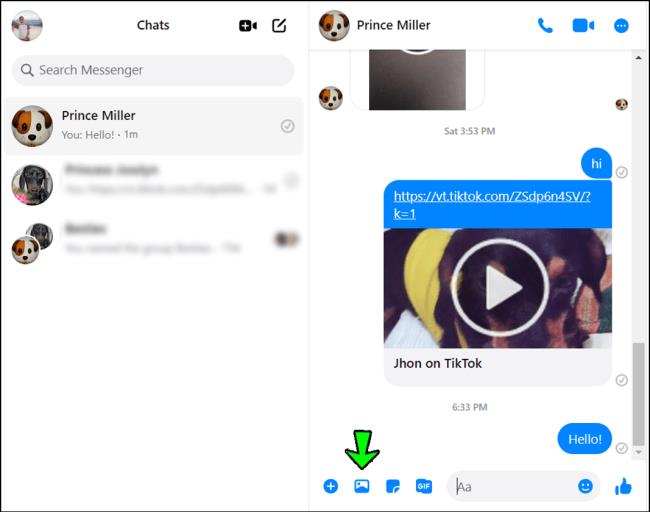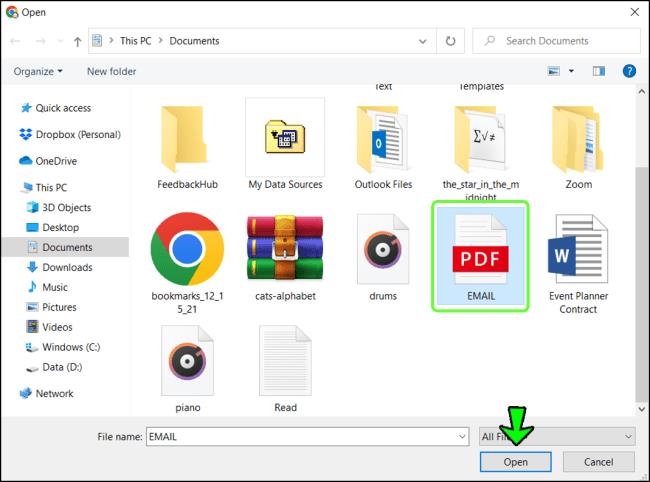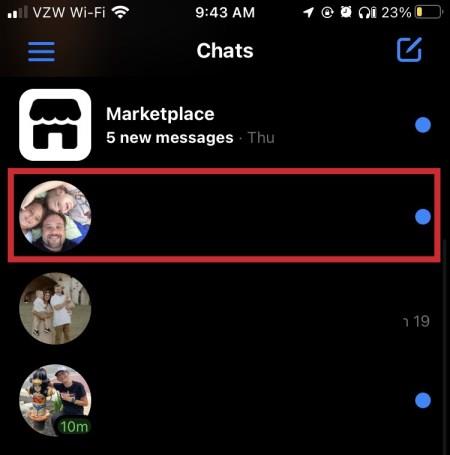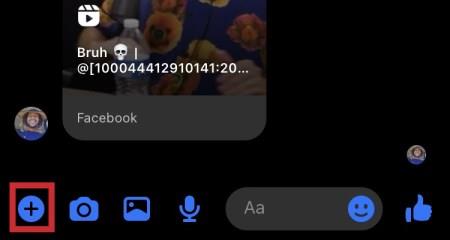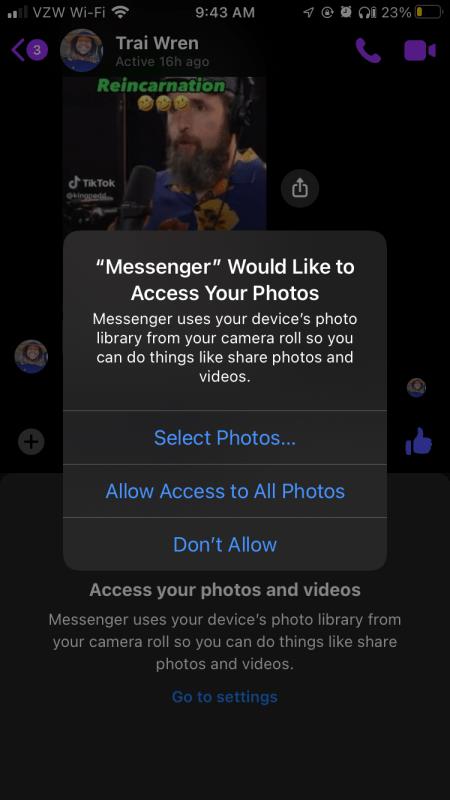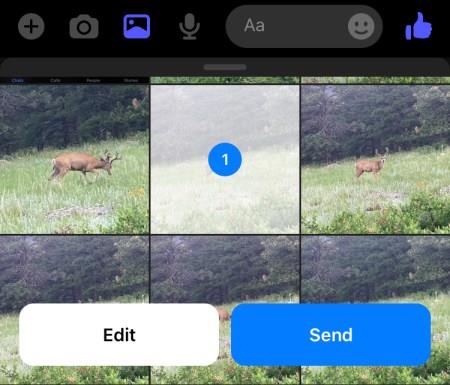Veze uređaja
Kako život postaje virtualniji, sve je važnije znati kako uspješno poslati privitak u svojoj aplikaciji Messenger, bilo da se radi o poslovnim ili osobnim razlozima. U ovom ćemo vam članku ponuditi korak po korak vodič za slanje privitaka bez obzira na vaš uređaj.

Nastavite čitati kako biste saznali više.
Kako poslati privitke u Messengeru na iPhone aplikaciji
Sjajna stvar kod pametnih telefona je što vam se važne informacije mogu dostaviti kamo god idete. I ne samo to, već možete i sami obaviti dostavu. Uz samo nekoliko dodira možete poslati onoliko privitaka koliko želite.
Ali kako se to radi?
Ako koristite Facebook Messenger na svom iPhoneu, primijetit ćete da imate samo opciju izravnog slanja fotografija ili video datoteka. Ako želite poslati bilo što od toga, evo kako ćete to učiniti:
- Otvorite Messenger, zatim otvorite razgovor u koji želite poslati privitke.
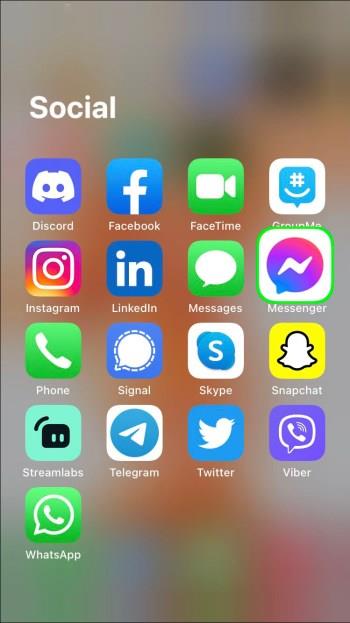
- Dodirnite ikonu "Galerija" koja se nalazi na lijevoj strani tekstualnog okvira. Trebale bi se pojaviti vaše slike i videozapisi. Dodirnite onu koju želite podijeliti.
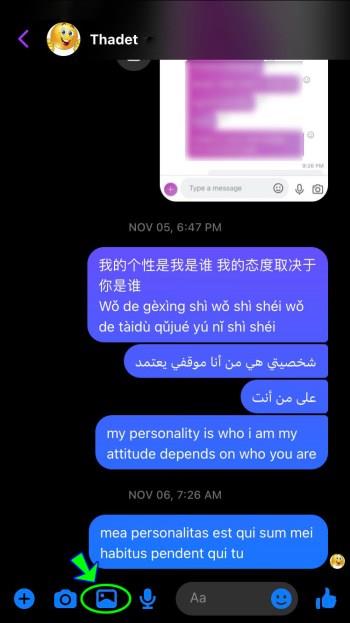
- Pritisnite "Pošalji".
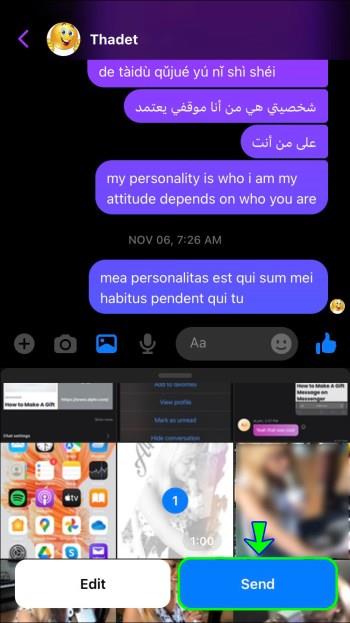
Osim toga, na svom iPhone uređaju moći ćete poslati fotografiju ili video u stvarnom vremenu klikom na ikonu "Kamera", koja se nalazi pored ikone "Galerija".
Što ako želite poslati drugu vrstu datoteke, poput PDF-a? Ne brinite; mi vas pokrivamo. Samo slijedite ovaj jednostavan vodič korak po korak:
- Na vašem "Početnom" zaslonu dodirnite aplikaciju "Datoteke" .
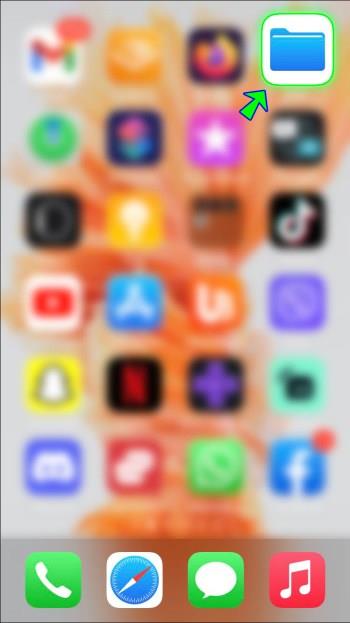
- Odaberite mapu u kojoj se nalazi vaš dokument (npr. "iCloud", "Google Drive").
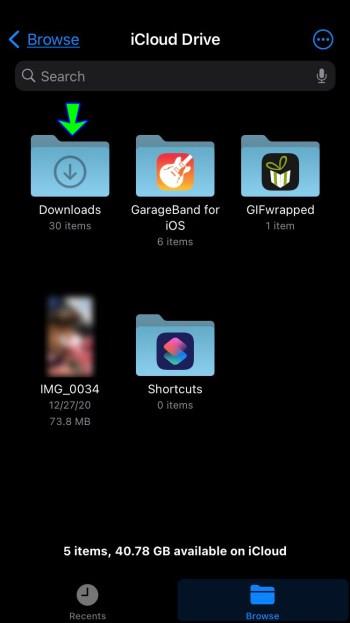
- Dodirnite i držite dokument koji želite poslati. Pojavit će se popis opcija.
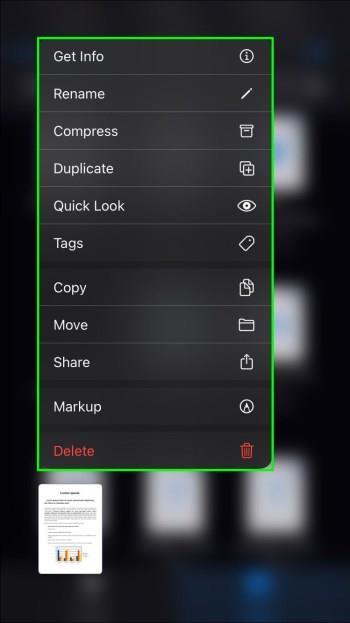
- Dodirnite "Dijeli", a zatim odaberite "Messenger" s popisa opcija.
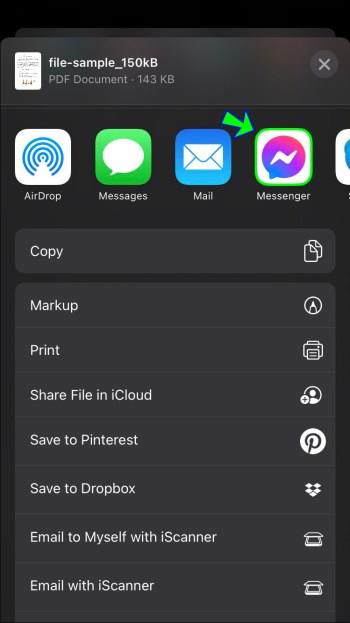
- Odavde ćete morati odabrati kontakt kojem želite poslati privitak. Nakon što to ne učinite, dodirnite "Pošalji".
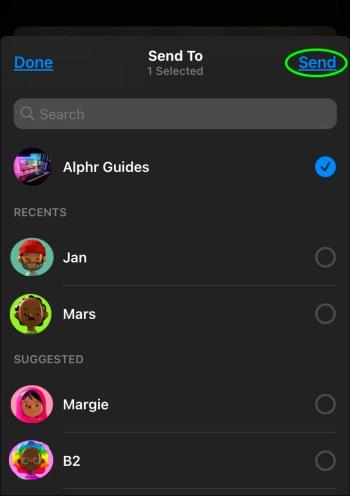
Kako poslati privitke u Messengeru na Android aplikaciji
Ako nemate iPhone, velika je vjerojatnost da ste korisnik Androida. Facebook je ovo uzeo u obzir kada je dizajnirao Messenger, tako da je navigacija kako poslati privitke na vašem Androidu relativno jednostavna. Evo što trebate učiniti:
Za slanje slika ili videozapisa koji su već na vašem Androidu.
- Otvorite Messenger, zatim idite u razgovor u koji želite poslati foto ili video prilog.
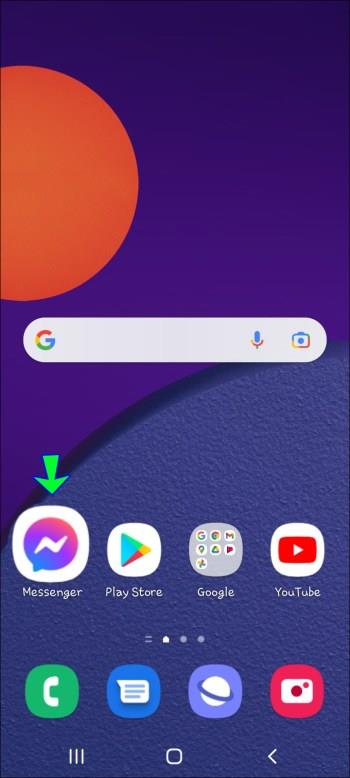
- S lijeve strane tekstualnog okvira dodirnite ikonu "Galerija" . Ovo će vam pokazati sve slike i videozapise koje ste spremili na svoj uređaj.
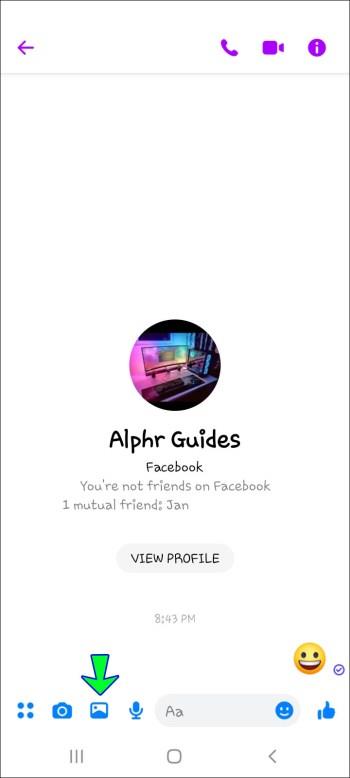
- Odaberite onu koju želite poslati. Pojavit će se dva gumba. Gumb “UREDI” nudi vam mogućnost crtanja na slici ili skraćivanja videa (opcija skraćivanja dostupna je samo na Android uređaju).
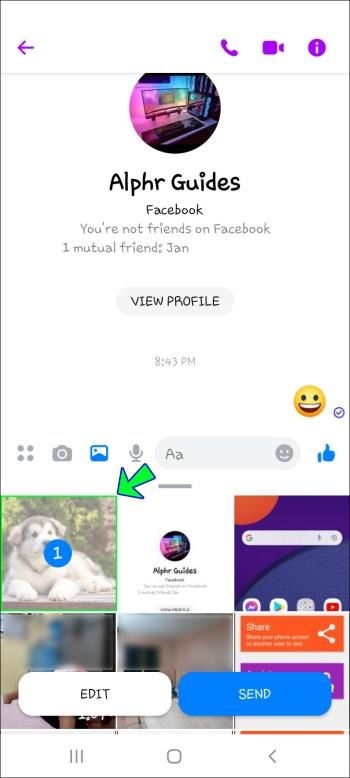
- Nakon što ste zadovoljni sadržajem, pritisnite "Pošalji".

Ako vam je cilj poslati drugu vrstu datoteke na vašem Androidu (npr. PDF), nastavite čitati.
- S vašeg "Početnog" zaslona idite na svoju aplikaciju Google Drive (ili na bilo koje mjesto na kojem ste spremili datoteku na svom uređaju).
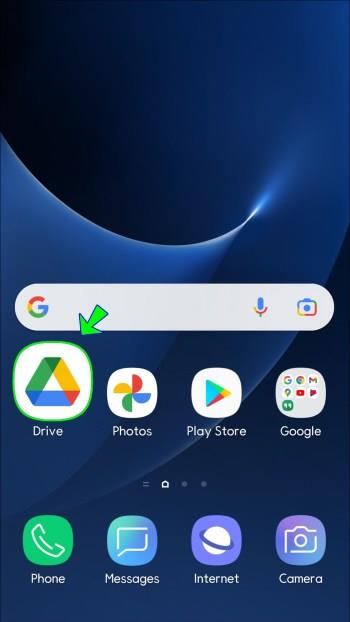
- Odaberite datoteku i pred vama će se pojaviti popis opcija.
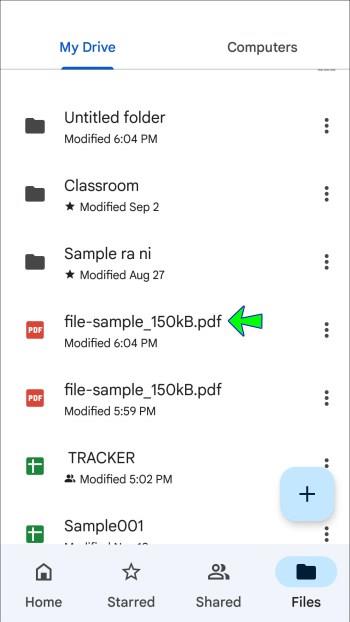
- Odaberite opciju "Pošalji kopiju" .
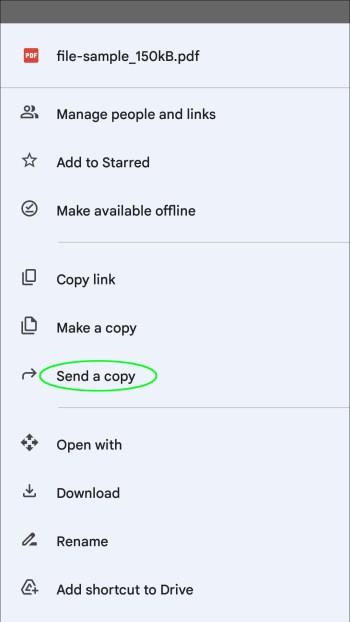
- Dodirnite "Dijeljenje veze" , a zatim odaberite ikonu "Messenger Chats" .
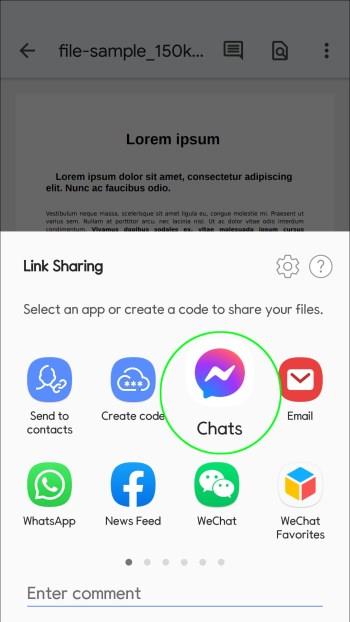
- Odaberite kontakt s kojim želite podijeliti privitak.
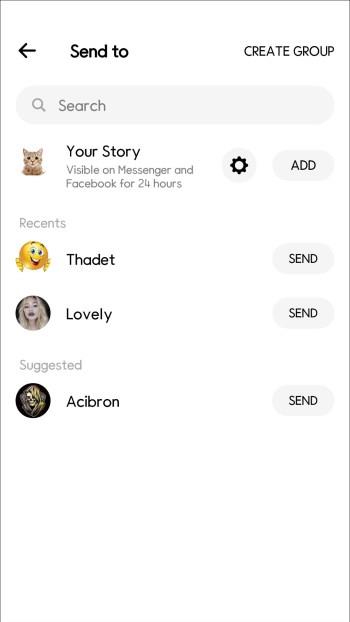
- Pritisnite "Pošalji".
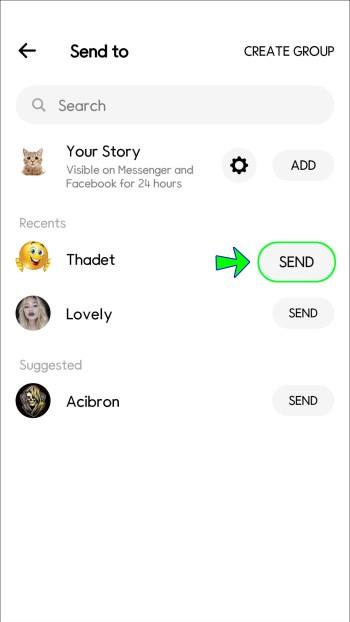
Kako poslati privitke u Messengeru s računala
Kretanje kroz Messenger jednostavan je postupak na vašem računalu. Ako želite slati datoteke i sadržaj, evo kako to učiniti:
- Prijavite se na svoj Messenger račun sa svoje radne površine.
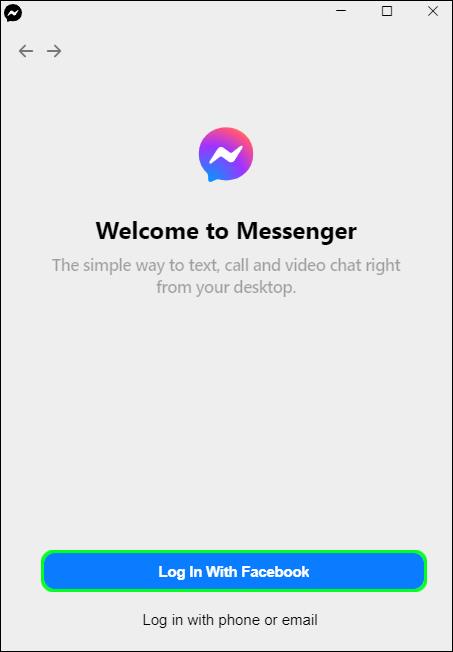
- Otvorite razgovor u koji želite poslati svoj privitak.
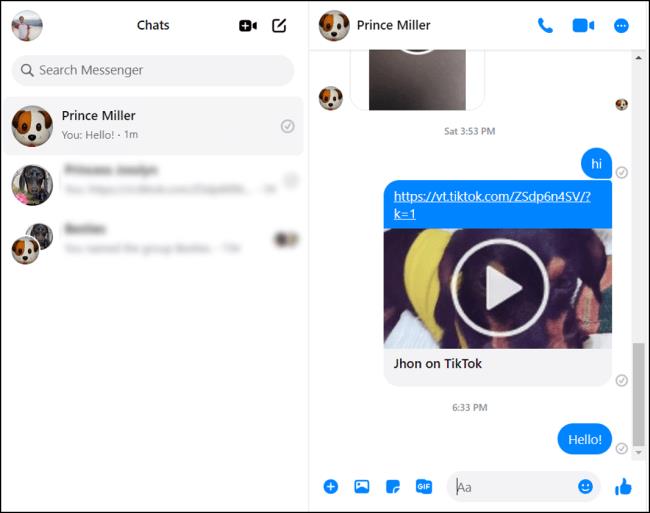
- U donjem lijevom kutu vidjet ćete neke ikone. Za slanje datoteke odaberite ikonu "Galerija".
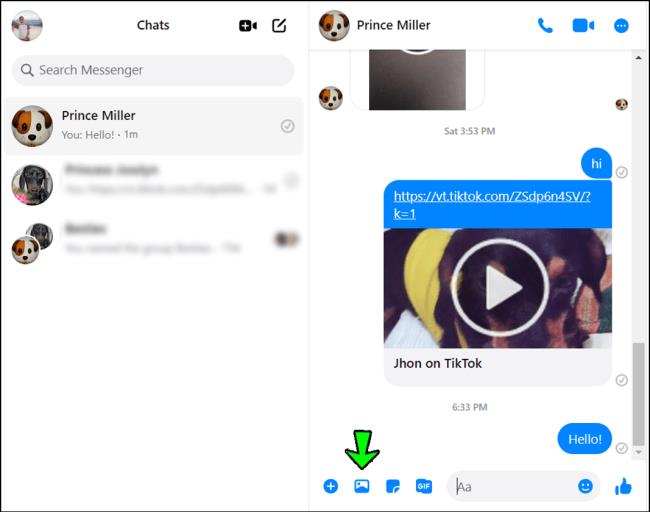
- Odaberite datoteku koju želite poslati i kliknite "Otvori". Ovo će dodati vašu odabranu datoteku u chat.
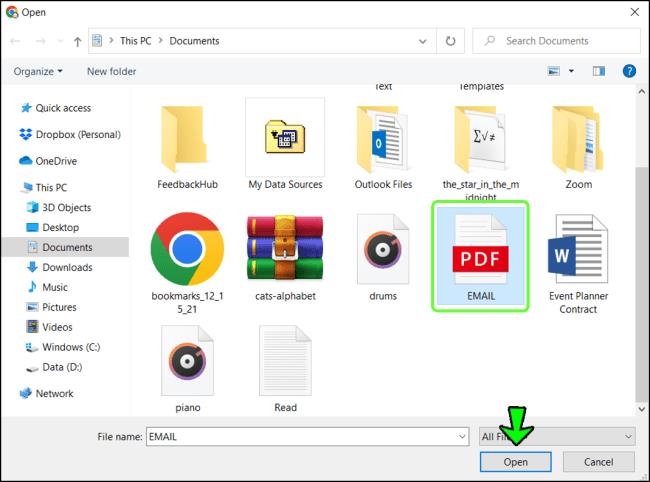
Dodatna često postavljana pitanja
Zašto se moji prilozi ne šalju uspješno u Messengeru?
Jeste li pokušali poslati privitak u Messengeru, ali vam se pojavila pogreška "Privitak nije dostupan"?
Razlog mogu biti postavke privatnosti sadržaja koji dijelite. Na primjer, možda pokušavate podijeliti sliku s nekim prijateljima, ali su sigurnosne postavke fotografije prethodno postavljene na privatne. To možete popraviti tako da odete na svoj Facebook zid i odaberete opcije "News Feed" ili "Your Story". Odatle odaberite opciju "Javno" s padajućeg izbornika.
Kako mogu poslati datoteke u programu Messenger Lite?
Messenger Lite je ogoljenija verzija Facebookove glavne aplikacije Messenger. Koristi samo bitne značajke potrebne za bilo koju uslugu razmjene izravnih poruka. Ako ne želite koristiti puno prostora za pohranu na telefonu, ova aplikacija (koja koristi samo 6 MB) je idealna za vas.
I ne samo to, već Messenger Lite također nudi korisnicima još lakši način slanja datoteka. Ova tehnika je primjenjiva na vašem Androidu ili iPhoneu.
1. Idite na svoju aplikaciju Messenger Lite i odaberite razgovor u koji želite poslati privitak datoteke.
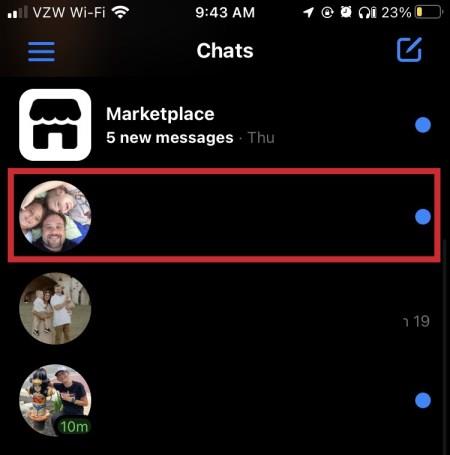
2. U donjem lijevom kutu primijetit ćete ikonu "Plus" . Dodirnite ga.
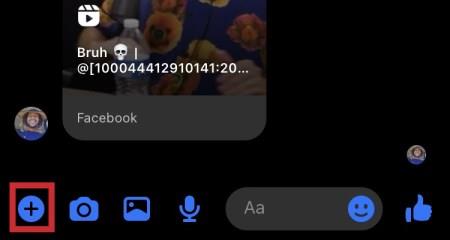
3. Odaberite "Datoteka", zatim odaberite "Dopusti" kada se od vas zatraži dopuštenje za pristup datotekama na vašem uređaju.
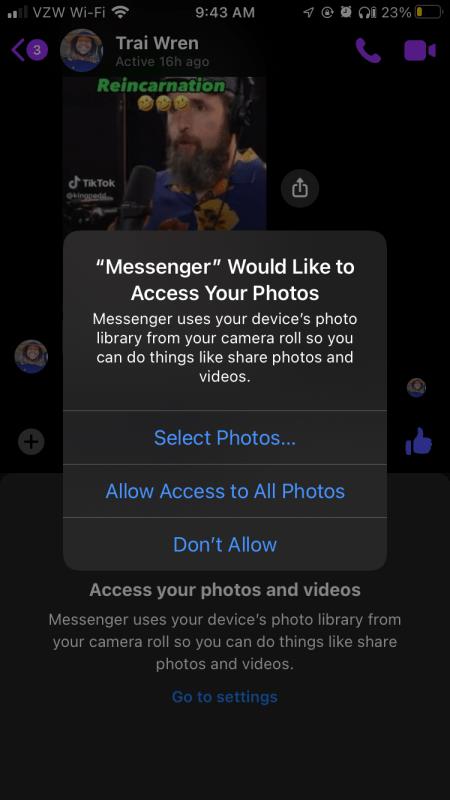
4. Pronađite datoteku koju želite podijeliti, zatim dodirnite "Pošalji".
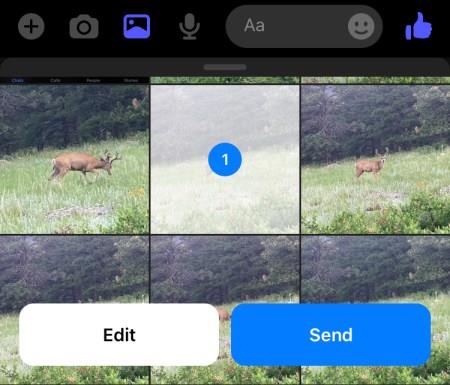
Zašto je privitak koji mi je poslan nestao u Messengeru?
Ako se privitak više ne može vidjeti u vašoj aplikaciji Messenger, osoba koja ga je poslala možda ga je uklonila. Još jedan razlog zašto možda ne možete vidjeti privitak koji vam je netko poslao je taj što postavke privatnosti dijeljenog sadržaja to možda ne dopuštaju.
U svakom slučaju, kontaktiranje pošiljatelja može biti jedina opcija za preuzimanje privitka.
Ukorak s trendovima
U doba razmjene trenutnih poruka, gdje dijeljenje isječaka naših života nikada nije bilo brže ili lakše, važno je biti u mogućnosti pratiti. Nakon što svladate aplikaciju Messenger, uz samo nekoliko klikova i dodira, moći ćete uspješnije dijeliti slike, videozapise, PDF datoteke i još više, bez obzira koji uređaj koristite.
Tržište za razmjenu izravnih poruka također se stalno razvija. Ljudi iz Facebooka čak su govorili o planovima za integraciju Messengera, WhatsAppa i Instagrama u sljedećih nekoliko godina. Budući da naši životi postaju sve više i više virtualni, možda je važnije nego ikad znati kako funkcioniraju određene ključne značajke aplikacija za razmjenu izravnih poruka.
Jeste li pokušavali poslati privitke putem Messengera? Koji je vaš omiljeni uređaj? Javite nam svoje mišljenje u komentarima ispod.